如何利用ps制作水中倒影
1、首先启动Photoshop cs5,执行文件-打开命令,打开事先准备好的图片,将其裁剪为800*300.

2、执行图像-画布大小命令,在弹出的对话框中设置高度为100%,定位为中上方,点击确定按钮。
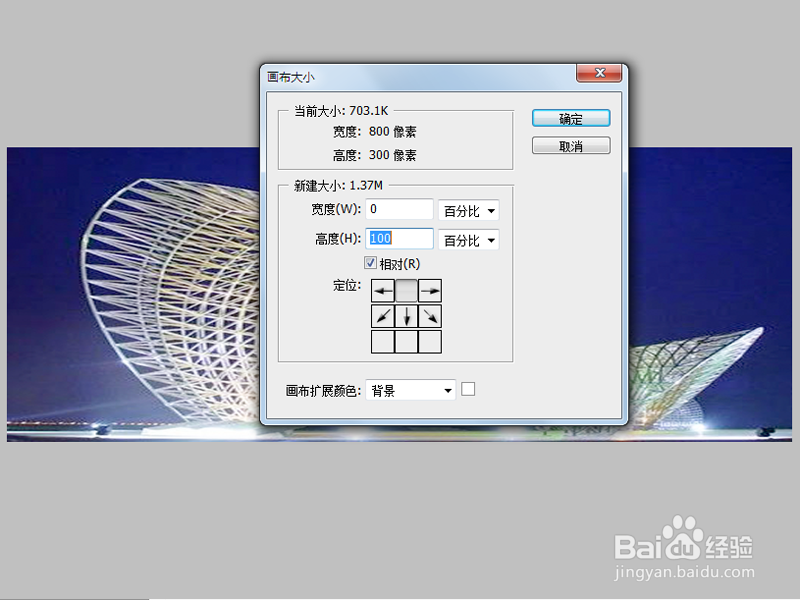
3、在图层面板中选择背景图层,执行ctrl+j组合键复制一个新图层1。
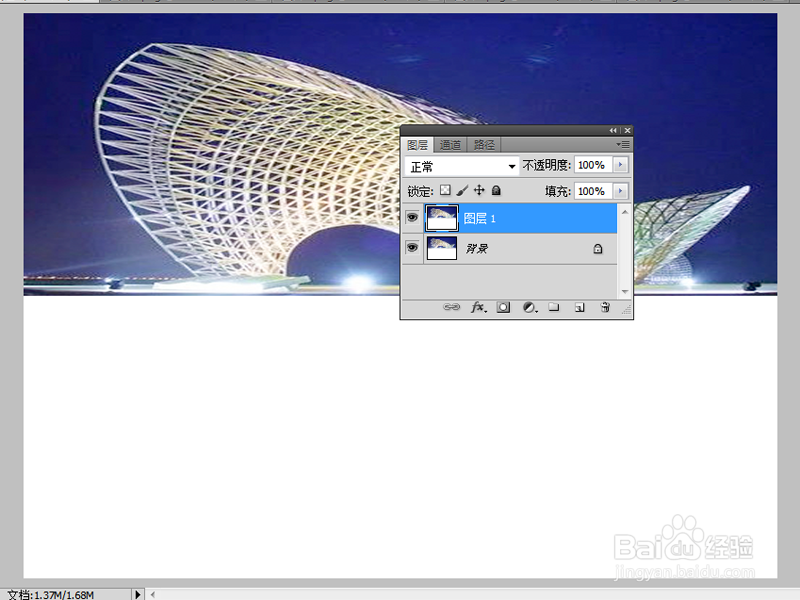
4、接着在ctrl+j复制一个图层1副本,执行ctrl+t组合键进行自由变换,按住中心点往下拖拽,翻转整个图片。

5、选择图层1副本,执行滤镜-模糊-动感模糊命令,在弹出的对话框中设置角度为91,距离为40,点击确定按钮。
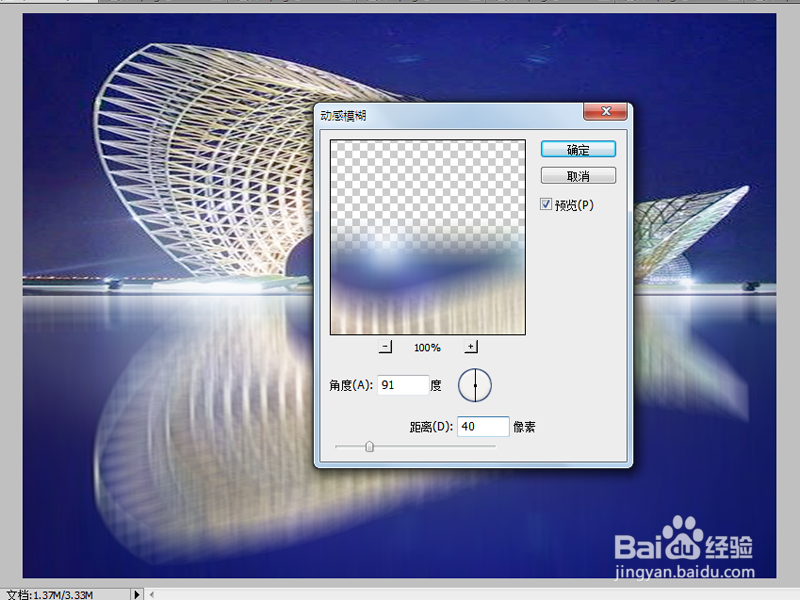
6、选择工具箱里涂抹工具,设置画笔大小为10,在图层1副本中进行来回涂抹,产生波纹形状。

7、新建一个图层2,填充白色,执行滤镜-杂色-添加杂色命令,在弹出的对话框中设置数量为127%,勾选高斯分布和单色。
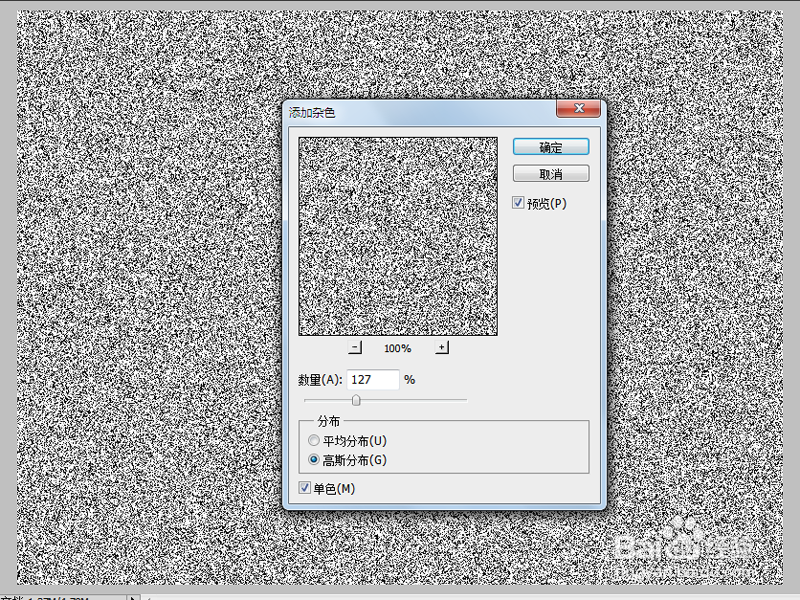
8、执行滤镜-模糊-动感模糊,在弹出的对话框汇中设置角度为0,距离为40,点击确定按钮。
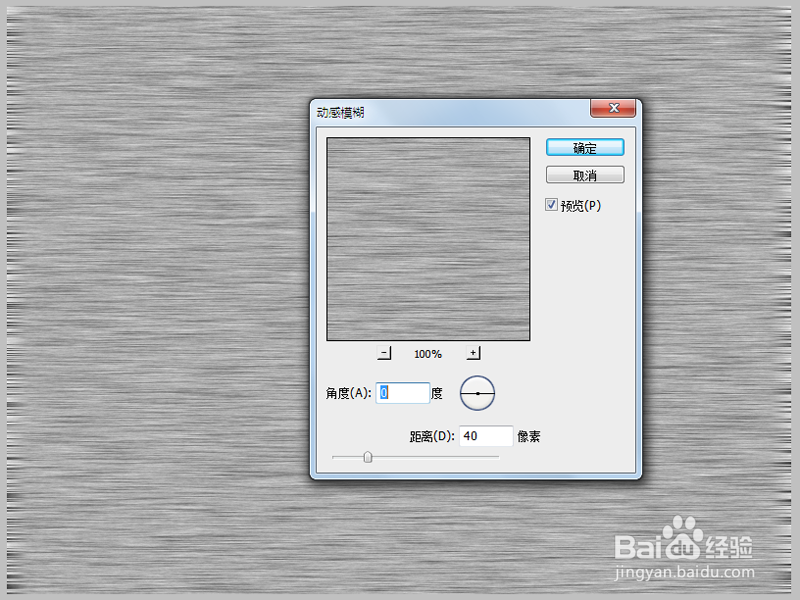
9、执行编辑-变换-透视命令,接着再次执行滤镜-模糊-高斯模糊命令,设置半径为2.3,点击确定按钮。

10、修改图层2的图层模式为柔光,这样整个倒影效果就制作出来了。

11、执行文件-存储为命令,在弹出的对话框中输入名称,找一个合适的位置进行保存即可。
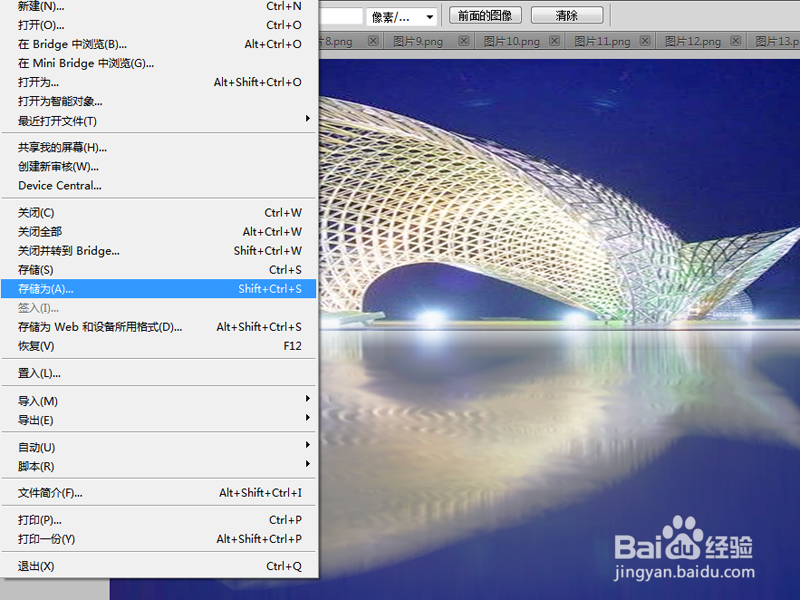
声明:本网站引用、摘录或转载内容仅供网站访问者交流或参考,不代表本站立场,如存在版权或非法内容,请联系站长删除,联系邮箱:site.kefu@qq.com。
阅读量:32
阅读量:196
阅读量:126
阅读量:169
阅读量:136